Qué hacer con un programa colgado en Windows

- 3963
- 666
- Ariadna Arevalo
Comprenda qué hacer si el programa no responde o se ralentiza constantemente. Absolutamente cualquier aplicación o ventana puede colgar. Y cuando intentes cerrarlo, nada funcionará. No responderá a la combinación de teclas o clics. Pero no se apresure a reiniciar la computadora o sacar el bifurcado de la salida. Esto debe hacerse en el caso más extremo, cuando otros métodos no ayudaron. Puede completar el trabajo de una utilidad separada sin apagar la PC.

¿Por qué se congelan los programas??
Si sus programas cuelgan regularmente, tiene sentido pensar en la razón de estas fallas. Para eliminarlo de manera oportuna. Esto puede suceder cuando:
- La utilidad para el trabajo estable necesita más RAM;
- Has lanzado demasiados procesos al mismo tiempo (incluido el fondo). Como resultado, carecen de recursos;
- La presencia de virus. No importa cómo cierre la aplicación que no responde. Si este problema es un fenómeno frecuente, es necesario escanear el sistema con buen antivirus;
- Incompatibilidad, conflicto de programa. La utilidad no está diseñada para iniciarse en su versión de Windows. O hay controladores inadecuados;
- Demasiado instalado. No "ensucie" el sistema. Limpiarlo u optimizarlo;
- El programa lanzado contiene errores;
- Mal funcionamiento del hardware. Este suele ser un disco rígido dañado o el RAM de la placa RAM.
El programa puede estar cuelando estrechamente debido a diferentes factores. No solo por los descritos anteriormente. Para cerrar la ventana, no es necesario averiguar las razones de la falla. Pero si el problema comienza a "molestarse", es mejor averiguar por qué parecía. Esto ayudará a comprender qué hacer a continuación y cómo deshacerse de los frenos.
Cómo comprobar lo que colgó?
No siempre está claro lo que colgó: un programa o todo el sistema. En el primer caso, puede cerrar la ventana inaccesible. En el segundo, tienes que reiniciar la computadora.
Si la utilidad no responde, pero el cursor del mouse se mueve, entonces el sistema operativo funciona. Solo un proceso apagado. Cuando el cursor se congeló con él, significa que el sistema colgaba. Y ningún otro programa podrá abrir. Cerrar - también.
Pero qué hacer si se inicia la aplicación de pantalla completa? Juego, cine o multimedia. En tales utilidades, el cursor generalmente está oculto. Pero se puede determinar que colgó.
El aspecto de las tapas, el bloqueo de desplazamiento y los botones de bloqueo de NUM deben tener indicadores de luz en el teclado. Haga clic en una de las teclas y vea si la "bombilla" se incendió: activado: el sistema funciona, no se enciende, necesita reiniciar.

Indicador de bloqueo en la tecla de bloqueo de las tapas
Cómo cerrar un programa colgado?
En la mayoría de los casos, estos son "frenos" menores. Espera un poco y la utilidad continuará funcionando. No es necesario hacer clic aleatoriamente en el área de trabajo del programa con la esperanza de que se hundiera. Además, no vuelva a publicar la aplicación "Establecer". O abrir otras ventanas.
En Windows versión 7 y superior, en general, no hay necesidad de hacer nada adicionalmente. Когда утили c зависает, поascmit т диалiscamente. También puede completar el trabajo del programa haciendo clic en Alt+F4.
Si no sucede nada, inicie el administrador de tareas:
- Use la combinación CTRL+Shift+ESC o Ctrl+Del Keys;
- También puede hacer clic con el botón del mouse derecho en la barra de tareas (donde el "inicio") y seleccionar el despachador en el menú contextual que está cayendo en el menú contextual. Pero existe el riesgo de que al hacer clic todo dependa por completo;
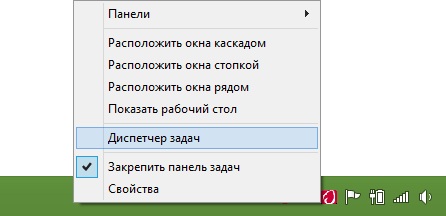
En el menú, seleccione el Administrador de tareas
- En la ventana que se abrió, vaya a la pestaña "Apéndice";
- Encuentra un programa que no funcione. Junto a ella se escribirá "no responde";
- Haga clic en el botón "Eliminar la tarea";
- Confirmar la acción.
Este método tiene un inconveniente. Si hubo algún datos no salvados en el programa, no será posible restaurarlo. Por ejemplo, cuando el documento de Word se congela con texto impreso. Para no perder información importante, active la función de las autosas.
Una solicitud cerrada puede permanecer en los procesos. Todavía se le asignarán recursos. Y no podrás comenzar de nuevo. Qué hacer en este caso?
- En el despachador de tareas, vaya a la sección "Procesos";
- Encuentra el punto deseado. Típicamente, el nombre del proceso coincide con el nombre del archivo de utilidad ejecutable;
- Para encontrarlo más rápido, haga clic en la categoría CP. Los programas de fondo se construirán de acuerdo con el grado de carga del procesador. El porcentaje más alto, en aplicaciones flotantes;
- No toques los procesos del sistema (la columna "Usuario" está escrita "Sistema");
- Resalte el punto deseado y haga clic en "completo".
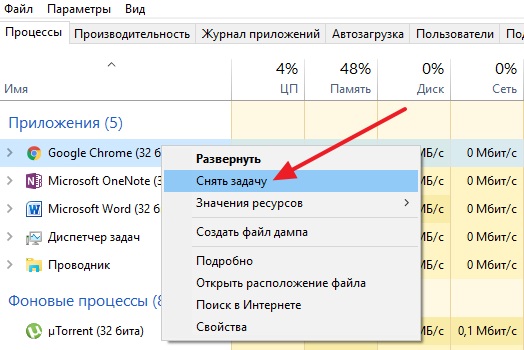
Haga clic en "Eliminar la tarea"
El programa sigue colgando qué hacer?
- Haga clic en el botón derecho del mouse en el proceso en el despachador de tareas y haga clic en "Complete el proceso de procesos";
- Vaya a comenzar - Programas - Estándar. Iniciar la línea de comando en nombre del administrador. Ingrese el comando de proceso TaskKill /F /IM.exe /t ", donde" procesa ".exe " - el nombre del proceso.
Automatización
Puede crear una "etiqueta" que cierre automáticamente todos los programas de flotar. Necesitas hacer esto así:
- Haga clic con el botón derecho del mouse en cualquier lugar gratuito del escritorio (donde no hay otros atajos, archivos o controles);
- Elemento "Crear";
- Subpárrafo "etiqueta";
- En el campo para ingresar la "ubicación del objeto" copiar el comando taskKill.Exe /fi "EQ EQ no responde". Deja las últimas palabras en comillas;

Equipo de tareas.Exe /fi "EQ EQ no responde"
- Haga clic en Siguiente";
- Presente el nombre de la etiqueta. Puede ser cualquiera (por ejemplo, "haga clic aquí para que todo haya terminado"). Pero no debe contener símbolos que tengan prohibido usar en los nombres de los archivos de Windows: signo de interrogación "?", las características oblicuas" \ "y"/", estrellas"*"y así sucesivamente;
- Haga clic en "Listo".
Si se cuelgan varios programas, abra esta etiqueta. Puedes asignarle una combinación de claves:
- Haga clic en él con el botón derecho del mouse;
- Seleccione "Propiedades";
- Pestaña "etiqueta";
- En el campo de llamadas rápidas, configure la combinación de teclado. No debe coincidir con las claves que ya están reservadas en el sistema;
- Guardar los cambios.
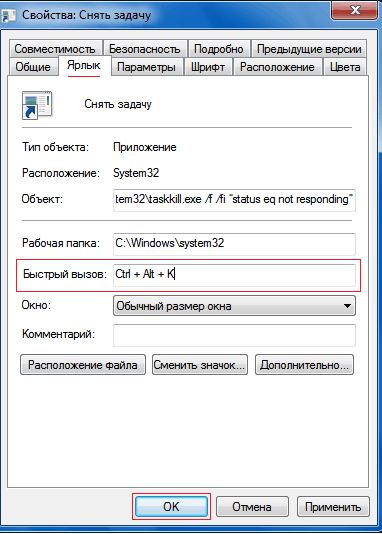
Indicamos la combinación de teclado
No dejes este menú. Hay otra configuración que puede ser útil:
- Presione el botón "adicionalmente";
- Poner la bandera de la casilla de verificación "en nombre del administrador";
- Guarde los cambios nuevamente.
Por lo que no será necesario confirmar el cierre de algunas aplicaciones.
Ahora descubrió cómo cerrar el programa dependiente. Ni siquiera necesitas reiniciar la computadora para esto. Sin embargo, todos los datos que estaban en la utilidad, perderán, perderán.

